由于操作原因很多时候大家把任务管理器的界面弄的没有选项了,现在教大家怎么把他恢复成原来的样子。
任务管理器显示不全怎么办——方法/步骤任务管理器显示不全怎么办 1、

这是一个显示不全的任务管理器,关也关不掉
任务管理器显示不全怎么办 2、
这时我们选择管理器灰色的部分,如图
任务管理器显示不全怎么办 3、
然后用鼠标左键双击该灰色区域就能恢复正常了。
任务管理器显示不全怎么办 4、
是不是就恢复正常啦
任务管理器显示不全怎么办_任务管理器显示不全
由于操作原因很多时候大家把任务管理器的界面弄的没有选项了,现在教大家怎么把他恢复成原来的样子。
任务管理器显示不全怎么办——方法/步骤
这是一个显示不全的任务管理器,关也关不掉
这时我们选择管理器灰色的部分,如图
然后用鼠标左键双击该灰色区域就能恢复正常了。
是不是就恢复正常啦
任务管理器显示不全怎么办_任务管理器显示不全

win7桌面图标不见了怎么办,图标不显示——简介桌面图标不见了怎么办,我一共遇到过三种会导致图标不见的情况,且听一一道来分享给大家win7桌面图标不见了怎么办,图标不显示——工具/原料电脑windows7win7桌面图标不见了怎么办,图标不显

我的电脑左边显示其他位置的工具栏消失怎么办——简介有时候我们会遇到这样的情况:打开了我的电脑之后会看到资源管理器的左边有一个工具栏,这个工具栏上面有一些常用操作的快速设置,例如直接点击后到达某个分区,有系统任务、查看系统信
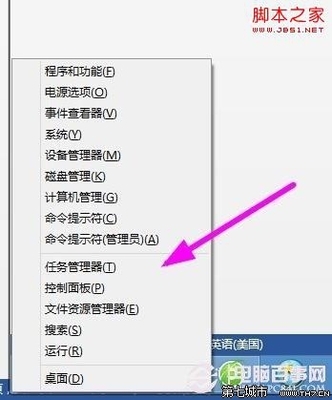
教你打开任务管理器的多种方法 精——简介 任务管理器是经常要用到的程序,在任务管理器中所有的程序和服务都显示了出来,我们可以了解系统正在运行着哪些程序和服务,我们也可以用它来结束一些程序和服务。而且有一些恶意的软件并不能被
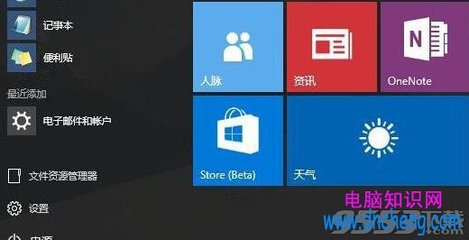
任务管理器打不开怎么解决 精——简介任务管理器是我们经常使用的windows系统工具,我们可以有多种方法打开任务管理器,但有时我们发现某些方法打不开任务管理器了。任务管理器打不开怎么解决 精——工具/原料电脑任务管理器打不开怎

“我的电脑”图标没了怎么办——简介有时候,我们在清理电脑桌面的时候,可能一不小心,把“我的电脑”也给清理掉了,那这个时候怎么办呢?怎么来还原呢,在回收站也看不到。那么今天,笔者就来分享一下,怎么找回“我的电脑”图标。“我的电脑”